Word 365: Ativar ou Desativar o Salvamento Automático

Deseja ativar ou desativar a opção de Salvar Automaticamente? Aprenda como habilitar ou desabilitar o recurso de AutoRecuperação no Word 2019 ou Microsoft 365.

Se você deseja personalizar o Microsoft Teams, aqui estão as cinco principais configurações que você precisa alterar agora.
As configurações de comportamento do aplicativo e configurações de tema
Ler configurações de recibos
Configurações de notificação
Desfoque de fundo e fundos personalizados
Bate-papo instantâneo em várias janelas
Depois de começar a usar o Microsoft Teams, há muito que você pode fazer para personalizá-lo. Já discutimos isso em uma postagem separada , mas existem algumas configurações que você também deve considerar alterar para ajustar sua experiência para o bem. De notificações, configurações de comportamento do aplicativo, recibos de leitura e muito mais, aqui estão as cinco principais configurações que você precisa alterar ou experimentar no Microsoft Teams agora.
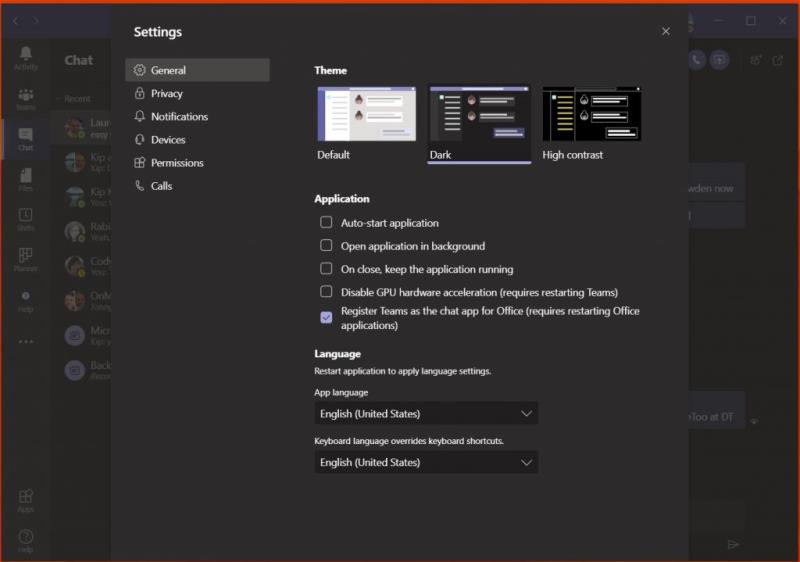
A primeira coisa em nossa lista são as configurações de comportamento do aplicativo. Eles podem ser encontrados na guia de configurações gerais do Microsoft Teams. A partir daí, existem algumas configurações a serem ajustadas que podem mudar a experiência do seu Teams. Por exemplo, você pode optar por desligar ou ativar a inicialização automática do aplicativo na inicialização do seu PC. Você também pode optar por manter o aplicativo em execução em segundo plano quando fechado. Ambos tornam mais fácil ficar por dentro das novas mensagens. Na parte superior, também há algumas configurações de tema para a aparência visual do aplicativo.
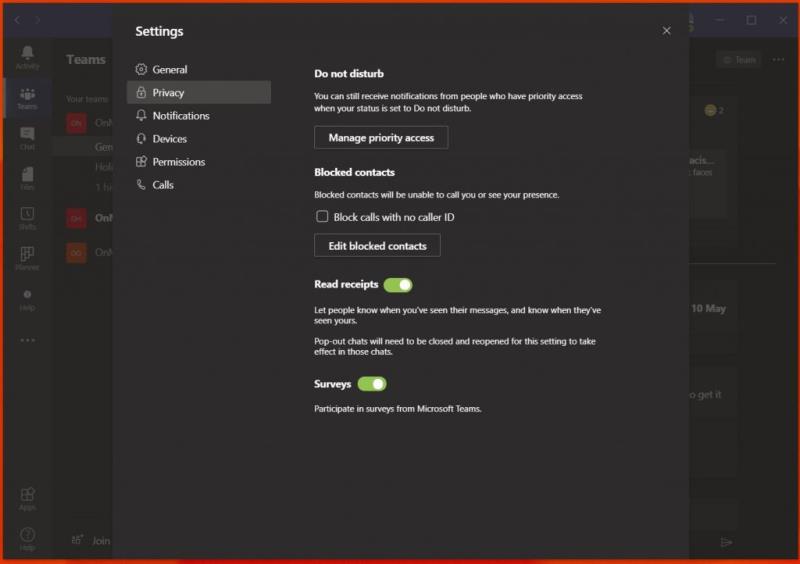
O próximo passo é ler os recibos. Esse recurso do Teams permite que os usuários com os quais você está conversando saibam que viram ou leram mensagens. Ele aparece no chat como um ícone de olho. Isso é ativado por padrão, mas se você deseja mais privacidade, pode desativá-lo facilmente. Para fazer isso, abra as configurações de equipes clicando na imagem do seu perfil e, em seguida, escolhendo Privacidade. Você deverá ver um botão de alternância para recibos de leitura.
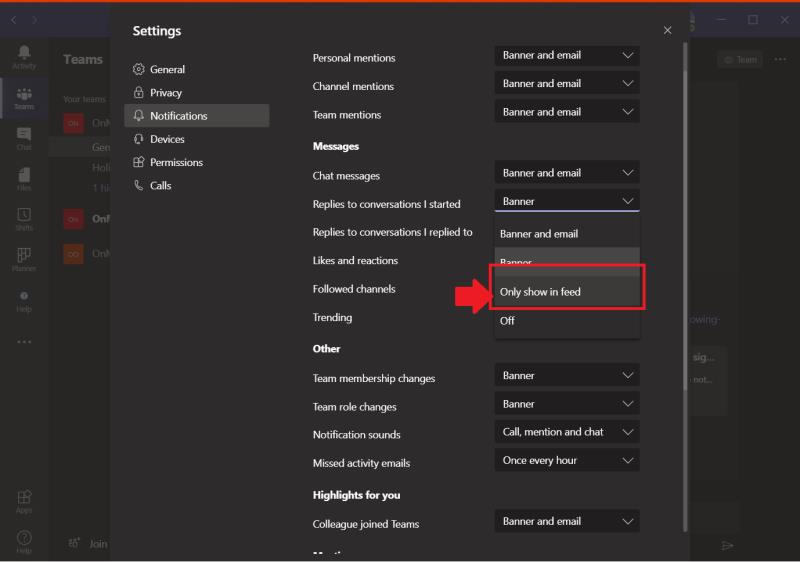
Em terceiro lugar na nossa lista estão as configurações de notificação. Essas configurações ajudarão a limpar seu feed de atividades e seus e-mails. Existem várias configurações com as quais você pode jogar, incluindo para desligar as notificações de banner que aparecem na área de trabalho, bem como as notificações de e-mail. Você ainda pode ativar ou desativar o som de notificação e desativar as notificações de curtidas e reações. O céu é o limite e há muitas coisas que você pode mudar.
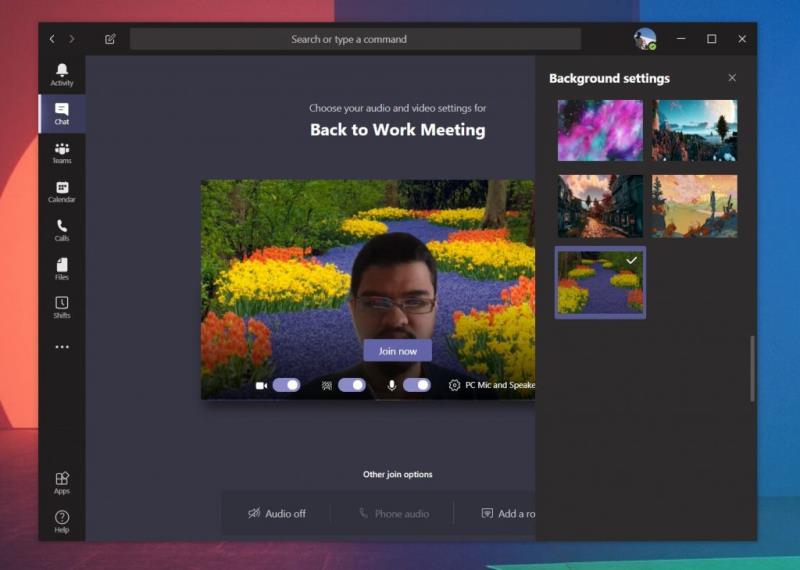
Embora este não esteja relacionado às configurações do Teams em si, é algo que você pode querer mudar quando estiver em uma chamada com seus colegas de trabalho no Teams. Se você ainda não sabia, pode definir seu próprio plano de fundo personalizado durante uma videochamada para ajudar a disfarçar as coisas no plano de fundo. Você também pode desfocar o fundo. Ambas as configurações podem ser encontradas na página que você vê antes de entrar em uma chamada ou durante uma chamada do. . . ícone no meio da tela durante uma chamada. No caso de entrar antes de uma chamada, você notará um controle deslizante roxo ao lado do ícone do vídeo, clique nele e terá a opção de desfocar o fundo. Você também verá alguns dos fundos predefinidos e a capacidade de escolher sua própria imagem.
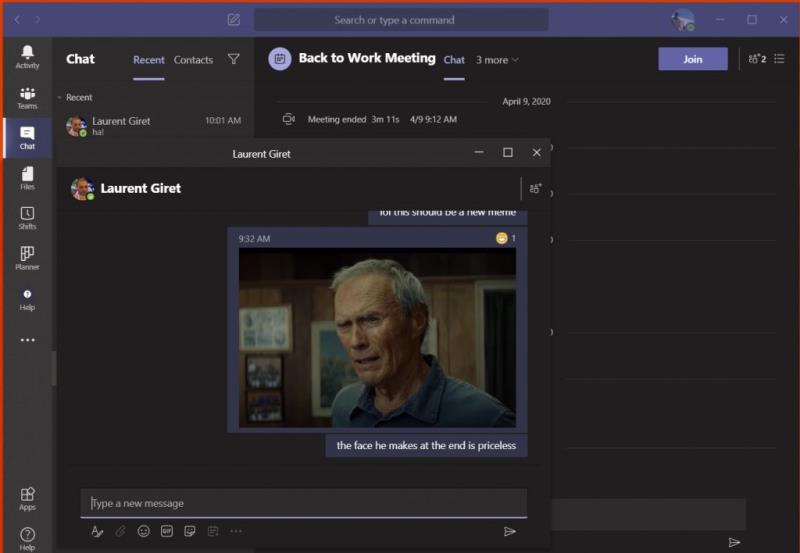
O final em nossa lista é outra configuração indireta do Microsoft Teams --- bate-papo instantâneo. Como o nome sugere, esse recurso permite que você exiba suas mensagens de bate-papo em uma janela separada no topo de suas conversas atuais. Disponível como uma opção ao clicar com o botão direito em um bate-papo, o bate-papo pop-out funciona com muita facilidade. Você pode arrastar a janela e redimensioná-la, colocá-la em outro monitor e manter um bate-papo por perto quando estiver em uma chamada de vídeo ou de voz. O recurso só funciona no Teams no Windows 10 e MacOS, no entanto, e não é compatível com a web ou Linux ainda.
Estas são as nossas 5 principais opções de alterações nas configurações do Microsoft Teams, mas há muito mais que não discutimos. Confira o hub do Microsoft Teams para mais artigos, guias e instruções. E informe-nos nos comentários sobre quais configurações você alterou ao usar o Microsoft Teams.
Deseja ativar ou desativar a opção de Salvar Automaticamente? Aprenda como habilitar ou desabilitar o recurso de AutoRecuperação no Word 2019 ou Microsoft 365.
Veja algumas dicas e truques para aproveitar ao máximo o Microsoft Teams no celular
Você sempre quis receber uma notificação sobre atividades que acontecem dentro das equipes relacionadas a documentos sendo carregados, formulários sendo assinados ou até mesmo tarefas sendo
Veja como você pode executar várias instâncias do Microsoft Teams lado a lado
Você, como proprietário de uma empresa, deseja o nome da sua empresa para o seu domínio personalizado do Microsoft 365? Sua conta do Microsoft / Office 365 vem com um nome de domínio genérico, ou seja:
Aqui está uma olhada em alguns erros comuns de fórmulas do Excel e como você pode corrigi-los
Veja como você pode abrir arquivos do OneDrive Office nos aplicativos de desktop
Veja como você pode gerenciar suas reuniões no Outlook
Você sabia que pode gerenciar seus dados e armazenamento no aplicativo Teams no iOS e Android? Veja como.
A sua caixa de entrada está uma bagunça no Outlook? Tente configurar regras. Em nosso guia mais recente do Microsoft 365, vamos explicar como você pode usar regras para mover, sinalizar e responder a mensagens de e-mail automaticamente.
Quer economizar tempo durante o seu dia agitado? Você pode querer usar comandos Slash em equipes. Com esses comandos, você pode acabar economizando algum tempo durante o dia e usar o teclado para algumas tarefas comuns.
Adicionou alguém a um time que não pertence? Não se preocupe, veja como você pode removê-lo.
O Yammer tem seu próprio aplicativo Microsoft 365, mas também funciona bem com o aplicativo Microsoft Teams. Veja como você pode adicionar o Yammer às equipes com apenas alguns cliques
Veja como você pode permanecer produtivo com o que fazer no Windows 10 da Microsoft
Sua empresa acabou de embarcar com o Microsoft 365? Aqui está uma olhada em algumas configurações que você deve definir para personalizar a experiência online do Microsoft 365 para torná-la sua.
Esqueceu de salvar seu caderno do Excel? Aqui está uma olhada em como você pode recuperá-lo.
Você passará a maior parte do tempo conversando no Microsoft Teams, então aqui está uma olhada em algumas das práticas recomendadas para obter o máximo desse recurso.
Você é um professor que usa o Microsoft Teams? Em nosso guia mais recente, compartilharemos com você como você pode obter o máximo das equipes em sua sala de aula e ajudar a aumentar o seu envolvimento com seus alunos.
Quando você adiciona um arquivo à seção de arquivos do Microsoft Team, ele se torna editável por todos no Microsoft Teams, não apenas pelo criador do arquivo. Existem
Quer dar um novo começo ao seu perfil do Twitch? Veja como alterar o nome de usuário e o nome de exibição do Twitch com facilidade.
Descubra como alterar o plano de fundo no Microsoft Teams para tornar suas videoconferências mais envolventes e personalizadas.
Não consigo acessar o ChatGPT devido a problemas de login? Aqui estão todos os motivos pelos quais isso acontece, juntamente com 8 maneiras de consertar o login do ChatGPT que não funciona.
Você experimenta picos altos de ping e latência no Valorant? Confira nosso guia e descubra como corrigir problemas de ping alto e atraso no Valorant.
Deseja manter seu aplicativo do YouTube bloqueado e evitar olhares curiosos? Leia isto para saber como colocar uma senha no aplicativo do YouTube.
Descubra como bloquear e desbloquear contatos no Microsoft Teams e explore alternativas para um ambiente de trabalho mais limpo.
Você pode facilmente impedir que alguém entre em contato com você no Messenger. Leia nosso guia dedicado para saber mais sobre as implicações de restringir qualquer contato no Facebook.
Aprenda como cortar sua imagem em formatos incríveis no Canva, incluindo círculo, coração e muito mais. Veja o passo a passo para mobile e desktop.
Obtendo o erro “Ação bloqueada no Instagram”? Consulte este guia passo a passo para remover esta ação foi bloqueada no Instagram usando alguns truques simples!
Descubra como verificar quem viu seus vídeos no Facebook Live e explore as métricas de desempenho com dicas valiosas e atualizadas.



























